Cách tắt tính năng phát hiện sự cố trên iPhone 14
Phát hiện va chạm là tính năng mới nhất được ra mắt trên dòng iPhone 14 và cũng là một tính năng nhỏ cùng với tính năng phát hiện tai nạn ô tô.Tất nhiên, iPhone 14 cũng có chức năng này.Về cơ bản, việc giám sát sự cố được xử lý bởi chức năng SOS, nhưng một số bạn cảm thấy chức năng này không thực tế và muốn tắt nó đi.Hôm nay, hãy cùng xem cách tắt tính năng phát hiện sự cố trên iPhone 14 bằng trình chỉnh sửa nhé!

Làm cách nào để tắt tính năng phát hiện sự cố trên iPhone 14?Giới thiệu cách tắt tính năng phát hiện sự cố trên iPhone 14:
Việc phát hiện sự cố được xử lý bằng tính năng Emergency SOS trên iPhone.Nó có thể được quản lý trong ứng dụng Cài đặt.
Mở ứng dụng Cài đặt
Cuộn xuống và chọn "SOS khẩn cấp"
Cuộn xuống "Phát hiện sự cố"
Tắt "Gọi sau khi va chạm nghiêm trọng"
Một cảnh báo sẽ xuất hiện cho người dùng biết rằng tính năng này sẽ bị tắt
Việc tắt tính năng phát hiện va chạm trên iPhone sẽ ngăn các dịch vụ khẩn cấp tự động được gọi trong trường hợp xảy ra tai nạn ô tô nghiêm trọng.
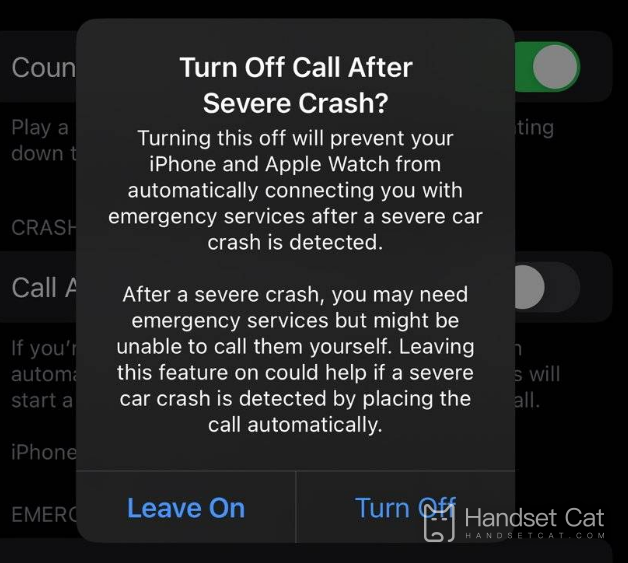
Sau khi tắt chức năng phát hiện sự cố này, một cảnh báo sẽ xuất hiện trên hệ thống để thông báo cho người dùng iPhone 14 rằng chức năng này đã bị tắt.Tôi tin rằng sau khi đọc nội dung do biên tập viên đưa ra ở trên, bạn bè của tôi sẽ rất nóng lòng muốn tự mình trải nghiệm.Bạn còn chờ gì nữa?Hãy nhấc điện thoại lên và thử xem!













